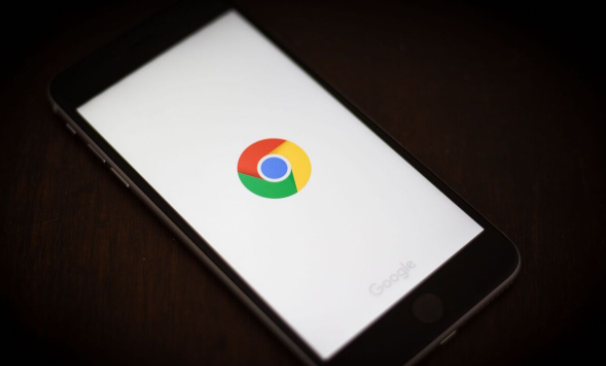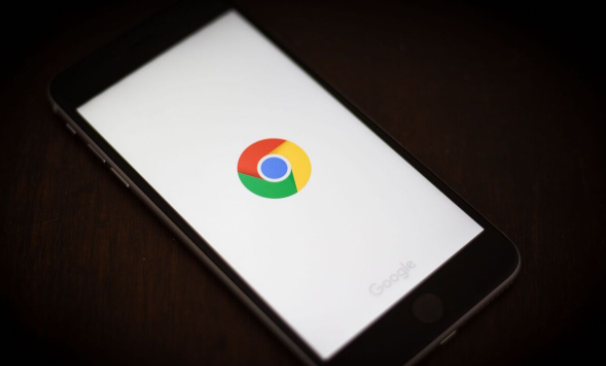
Chrome浏览器如何查看和清除已保存的信用卡信息
在网络购物日益频繁的今天,为了方便支付,很多人会选择在浏览器中保存信用卡信息。然而,为了保护个人隐私和账户安全,定期查看和清除已保存的信用卡信息是非常必要的。本文将详细介绍如何在Chrome浏览器中查看和清除已保存的信用卡信息。
查看已保存的信用卡信息
1. 打开Chrome浏览器设置:首先,打开Chrome浏览器,点击右上角的三个点(即菜单按钮),在下拉菜单中选择“设置”选项。
2. 进入自动填充设置:在设置页面中,找到并点击左侧栏中的“自动填充”选项。这个选项通常位于页面的中间部分。
3. 查看信用卡信息:在“自动填充”设置页面中,向下滚动到“付款方式”部分。在这里,你可以看到所有已保存的信用卡信息,包括卡号后四位、持卡人姓名以及过期日期等。请注意,出于安全考虑,卡号的中间部分会被星号(*)替换。
清除已保存的信用卡信息
1. 选择要删除的信息:在“付款方式”部分,找到你想要删除的信用卡信息。点击该信息旁边的三个点(即更多选项按钮),会弹出一个下拉菜单。
2. 删除信息:在下拉菜单中,选择“删除”选项。系统会提示你确认是否要删除该信息,点击“确定”即可完成删除操作。
3. 验证删除结果:返回“付款方式”页面,确认之前选择的信用卡信息已经从列表中消失。如果还有其他不需要的信息,可以重复上述步骤进行删除。
注意事项
- 备份重要信息:在删除任何信用卡信息之前,请确保你已经记下了这些信息,或者将其保存在了其他安全的地方。因为一旦删除,就无法再通过Chrome浏览器找回。
- 定期检查:建议定期查看并清理已保存的信用卡信息,特别是当你更换了新的信用卡或者不再使用某张信用卡时。这有助于减少潜在的安全风险。
- 谨慎保存:虽然Chrome浏览器提供了保存信用卡信息的便利功能,但请谨慎使用。尽量避免在公共或不安全的网络环境下保存敏感信息。
通过以上步骤,你可以轻松地在Chrome浏览器中查看和清除已保存的信用卡信息。这不仅有助于保护你的个人隐私和账户安全,还能让你更加放心地进行网上购物和支付。希望本文能对你有所帮助!